电脑开机加内存条步骤是什么?
12
2025-04-09
在现代计算机系统中,内存性能对整体运行速度有着重要影响。双通道内存技术可以显著提高内存带宽,提升系统性能。如何检查电脑中的内存条是否采用双通道配置,以及如何判断其工作状态呢?本文将为您详细解读。
在深入了解如何检查之前,让我们先了解什么是双通道内存技术。双通道内存技术是一种特殊的内存架构,它通过同时使用两组内存条,让数据可以并行传输,这样可以有效提高内存带宽,从而加快数据传输速度,提高系统运行效率。

1.通过系统信息查看
2.使用任务管理器检查
在任务管理器中也可以检查内存条的信息。按下`Ctrl+Shift+Esc`组合键,打开任务管理器,在“性能”标签下选择“内存”,查看是否有两组内存条,这通常意味着双通道模式。
3.BIOS设置检查
如果上述方法没有得到明确答案,那么您可能需要进入BIOS查看。启动电脑并按下相应的键(通常是`Del`或`F2`)进入BIOS设置界面。在BIOS中,您应该能找到关于内存的设置选项,检查是否有双通道相关的设置项。
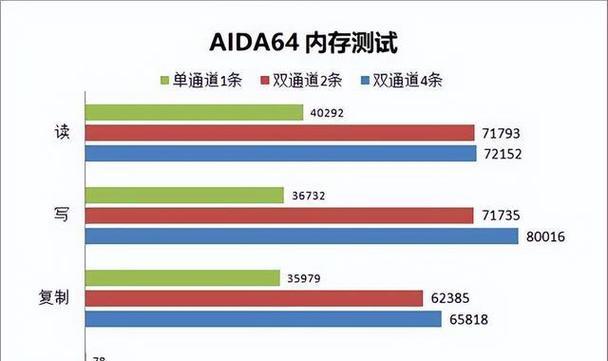
一旦确认了双通道模式,您可能还需要判断内存是否正常工作。这里有几个判断方法:
1.内存速度
在任务管理器中查看内存速度。如果两组内存条的速度相同,则有可能是在双通道模式下工作。
2.性能基准测试
使用性能基准测试软件,如SiSoftSandra、CPU-Z等,它们可以提供更详细的信息。运行这些软件后,您可以找到关于内存的详细报告,包括通道使用情况。
3.观察系统性能
最简单的方法是在使用双通道和非双通道模式下分别运行相同任务,观察系统性能是否有明显差异。如果在双通道模式下性能提升明显,那么说明内存条在正常工作。

如果您发现电脑没有使用双通道模式,但硬件支持,可能是内存条未正确安装或存在兼容性问题。
检查主板的内存插槽颜色标记,通常相同颜色的插槽用于建立双通道。
在添加或更换内存条时,建议咨询专业人士或阅读主板说明书以确保正确配置。
通过以上方法,您可以有效地检查电脑的内存条是否配置成双通道模式,以及其工作状态。合理利用双通道技术,可以帮助您的电脑在处理多任务时更为高效,从而提升用户体验。希望本文能为您提供帮助,并使您更好地了解和优化您的计算机内存配置。
版权声明:本文内容由互联网用户自发贡献,该文观点仅代表作者本人。本站仅提供信息存储空间服务,不拥有所有权,不承担相关法律责任。如发现本站有涉嫌抄袭侵权/违法违规的内容, 请发送邮件至 3561739510@qq.com 举报,一经查实,本站将立刻删除。